Actualizat în aprilie 2024: Nu mai primiți mesaje de eroare și încetiniți sistemul dvs. cu instrumentul nostru de optimizare. Ia-l acum la acest link
- Descărcați și instalați instrumentul de reparare aici.
- Lasă-l să-ți scaneze computerul.
- Instrumentul va face atunci reparați computerul.
Utilizatorii platformei sistemului de operare Windows 10 pot întâmpina această problemă ciudată atunci când pot vedea acest dispozitiv aleatoriu numit Austin-Amazon KAUFWI în rețea. De exemplu, dacă sunteți conectat la o rețea Wi-Fi, aceasta poate apărea în aceeași listă de rețele. Dacă faceți clic dreapta pe acesta și deschideți fereastra de proprietăți, aceasta va apărea ca Austin Properties. Sub dispozitiv de rețea este puțin probabil să vedeți detalii, cu excepția numelui producătorului Amazon și a numerelor de model / model, cum ar fi KAUFWI.
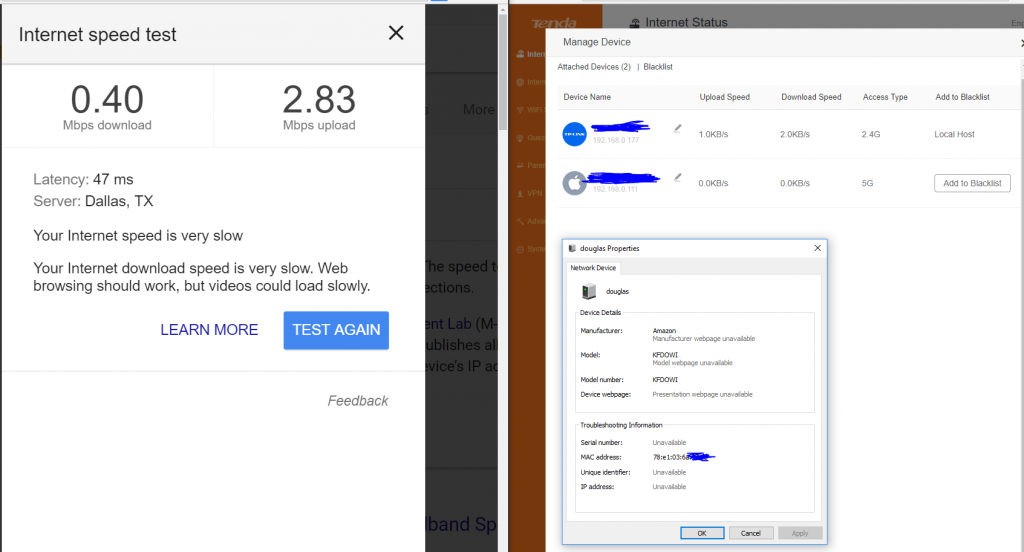
Deși mulți oameni cred că sistemul lor a fost piratat, se pare că Austin este numele plăcii de bază pentru dispozitivele Amazon precum Kindle, Fire și așa mai departe. D. De asemenea, KAUFWI este un sistem (bazat pe Linux) pe care dezvoltatorii îl folosesc pentru a efectua funcții precum recunoașterea dispozitivelor. Chiar și așa, găsirea unui dispozitiv aleatoriu în rețea și citirea securității sistemului dvs. poate fi plictisitor și puțin înfricoșător.
Unii utilizatori descoperă că au văzut rețeaua KFDOWI pe computerul lor după ce au actualizat Windows 10. Când sunt verificate proprietățile acestei rețele, adresa IP lipsește. Veți vedea doar câteva detalii legate de adresa MAC. Ca și în cazul adresei IP indisponibile, nu există un identificator unic sau șablon de site.
Dezactivați serviciul Windows Connect Now

Acesta este cel mai simplu mod de a elimina în mod eficient KFDOWI de pe computer. Trebuie să dezactivați serviciul de conectare din sistemul dvs. Scopul serviciului de conectare este de a vă conecta computerul la alte dispozitive din rețeaua dvs. existentă. Dacă aveți un dispozitiv Amazon, computerul dvs. va încerca să îl contacteze. Nu vă veți putea conecta corect din cauza unei probleme de compatibilitate. Aici mergem la serviciile Windows și deconectăm serviciul.
- Introduceți „services.msc” în câmpul de comandă pentru a deschide managerul de servicii.
- Apoi găsiți Windows Connect Now în partea dreaptă a ferestrei.
- Faceți clic dreapta pe această opțiune și selectați „Proprietăți”.
- Deschideți un indiciu general și schimbați tipul de pornire în Manual.
- Apoi faceți clic pe „Stop” și aplicați setările.
Acest lucru ar trebui să elimine rețeaua din setările dvs. Cu această metodă dezactivați conexiunea automată de rețea, astfel încât KFDOWI să dispară. Dacă acest lucru nu funcționează, încercați să reporniți routerul.
Actualizare aprilie 2024:
Acum puteți preveni problemele computerului utilizând acest instrument, cum ar fi protejarea împotriva pierderii fișierelor și a malware-ului. În plus, este o modalitate excelentă de a vă optimiza computerul pentru performanțe maxime. Programul remediază cu ușurință erorile obișnuite care ar putea apărea pe sistemele Windows - nu este nevoie de ore întregi de depanare atunci când aveți soluția perfectă la îndemână:
- Pasul 1: Descărcați Instrumentul pentru repararea și optimizarea calculatorului (Windows 10, 8, 7, XP, Vista și Microsoft Gold Certified).
- Pasul 2: Faceți clic pe "Incepe scanarea"Pentru a găsi probleme de registry Windows care ar putea cauza probleme la PC.
- Pasul 3: Faceți clic pe "Repara tot"Pentru a rezolva toate problemele.
Schimbați informațiile despre Wi-Fi

Dispozitivele cu informații despre rețeaua Wi-Fi de acasă se conectează adesea automat la rețeaua Wi-Fi dacă se află în raza de acțiune, cu excepția cazului în care sunt interzise de setările dispozitivului. Pentru a elimina aceste dispozitive din rețeaua dvs.:
Acesta este cel mai dramatic pas pe care îl puteți face. Dacă dispozitivele sunt adăugate în continuare la rețeaua dvs. fără permisiunea dvs. și continuă să vă conectați după eliminare, poate fi necesar să vă schimbați informațiile despre WiFi. Utilizați documentația pentru router pentru a finaliza pașii. După modificarea setărilor de securitate, puteți decide cine se poate alătura rețelei și puteți afla mai bine cine utilizează accesul la internet.
Eliminați dispozitivul Austin Amazon KFAUWI, care este afișat în secțiunea „Dispozitiv de rețea”.

De ce apare Amazon KFAUWI lângă driverul de router și în secțiunea „Dispozitiv de rețea” chiar dacă routerului nu este atribuit niciun produs Amazon?
Aici puteți încerca să îl eliminați dezactivând serviciul Windows Connect Now și resetând setările Wi-Fi ale routerului.
- Introduceți „Services.msc” în caseta de căutare Kortana pentru a lansa Service Manager. Accesați panoul din dreapta al ferestrei Servicii și găsiți Windows Connect Now pentru a configura setările de rețea fără fir pentru punctul dvs. de acces (AP) sau dispozitivul fără fir. Faceți clic dreapta pe el și selectați opțiunea Proprietăți.
- Faceți clic pe fila „General”. Schimbați tipul de lansare la Dezactivat mai jos.
- Apoi faceți clic pe „Stop” și faceți clic pe „Aplicare”> „OK” pentru a salva modificările.
- După aceea, dispozitivul Amazon KFAUWI nu ar trebui să mai fie afișat.
Sfat expert: Acest instrument de reparare scanează arhivele și înlocuiește fișierele corupte sau lipsă dacă niciuna dintre aceste metode nu a funcționat. Funcționează bine în majoritatea cazurilor în care problema se datorează corupției sistemului. Acest instrument vă va optimiza, de asemenea, sistemul pentru a maximiza performanța. Poate fi descărcat de Faceți clic aici

CCNA, Web Developer, Troubleshooter pentru PC
Sunt un pasionat de calculator și un profesionist IT practicant. Am experiență de ani de zile în spatele meu în programare pe calculator, depanare și reparații hardware. Mă specializează în Dezvoltarea Web și în Designul bazelor de date. De asemenea, am o certificare CCNA pentru proiectarea și depanarea rețelelor.

